|
|
 |
MapCAD 「ノード追加」 「ノード追加」
標準ツールの「ノード追加」は、オブジェクトの形状変更をする際に、クリックした地点にノードを追加しますが、
MapCADの「ノード追加」は、指定したラインオブジェクトに線分数を指定して、一定間隔に追加することができます。
1. サンプル図は、4つのノードを持つリージョンオブジェクトです。
- ※「形状変更」モードにして、ノード点を表示させています。
- ※レイヤは編集可能になっていなければなりません。
以下は、このリージョンの(1)から(2)の間に、一定間隔で2つのノード点を追加(線分を3等分)する例です。
2. MapCADボタンパッドから、「ノード追加」ツールを選択します。
「ノード追加」ツールで、(1)の地点をクリックして、(2)の地点までドラッグします。
※スナップモードを使用します。
3. 「ノード追加」ダイアログが表示されます。
- (1). 2.で指定した線分の分割数
※ここをクリックすると、分割数が指定できます。
- (2). 2.で指定した線分の長さ
- (3). 指定した線分の分割数で等分された線分と長さ
※長さの値は丸められます。
- (4). (5)を「固定」にすると、個々の長さが指定できます。
※個々の線分を選択すると、有効になります。
- (5). 線分の長さの指定方法を選択します。
- (6). 「固定」にして線分の長さを指定したとき、再計算します。
4. この例では、2つのノードを追加して線分を3等分します。
5. 2.で指定した線分が3等分されます。
- ■ リージョンの場合、指定した線分だけではなく、サンプル図のように分割されます。
- ■ 折れ線の場合、指定した線分が分割されます。
- ■ ラインの場合、指定した線分が分割され、折れ線オブジェクトに変換されます。
- ■ 長方形の場合、リージョンと同様に分割され、リージョンオブジェクトに変換されます。
- ■ 円弧、楕円、角の丸い長方形オブジェクトは処理できません。
6. 「形状変更」にて、図形オブジェクト形状を変更することができます。
- ■ 形状変更は、「選択」ツールで、ノード点を移動します。
- ■ ノード点を削除したい場合は、「選択」ツールでノード点をクリックして選択状態にして、『Del』キーを押下します。
|
 |
 |